
מאל די וסב בליץ פאָר איז נישט בלויז אַ פּאָרטאַטיוו אינפֿאָרמאַציע סטאָרידזש מיטל, אָבער אויך אַ וויכטיק מיטל פֿאַר ארבעטן מיט אַ קאָמפּיוטער. פֿאַר בייַשפּיל, צו דעבוג זיכער פּראָבלעמס אָדער צו ריינסטאַל די אָפּערייטינג סיסטעם. די פאַנגקשאַנז זענען מעגלעך דאַנק צו די אָיסיאַ פּראָגראַם, וואָס קענען מאַכן אַ ענלעך געצייַג פון די פלאַש דרייוו. אָבער, די פּראָגראַם קען נישט שטענדיק דיספּלייז אַ בליץ פאָר. אין דעם אַרטיקל מיר וועלן האַנדלען, וואָס עס כאַפּאַנז און ווי צו פאַרריכטן עס.
קעגן מיט אַ זייער נוציק נוצן צו אַרבעטן מיט בילדער, ווירטואַל דרייווז און דיסקס. עס קענען מאַכן אַ באָאָטאַבלע בליץ פאָר פֿאַר די אָפּערייטינג סיסטעם אַזוי אַז איר קענען ריינסטאַל די אַס פון די בליץ פאָר, ווי געזונט ווי פילע מער טשיקאַווע טינגז. אָבער, די פּראָגראַם איז נישט ידעאַל, און עס זענען אָפט מיסטייקס און באַגז אין וואָס די דעוועלאָפּערס זענען נישט שטענדיק צו באַשולדיקן. נאָר איינער פון די ענלעך קאַסעס איז אַז דער בליץ פאָר איז נישט געוויזן אין דעם פּראָגראַם. זאל ס פּרובירן צו פאַרריכטן עס אונטן.
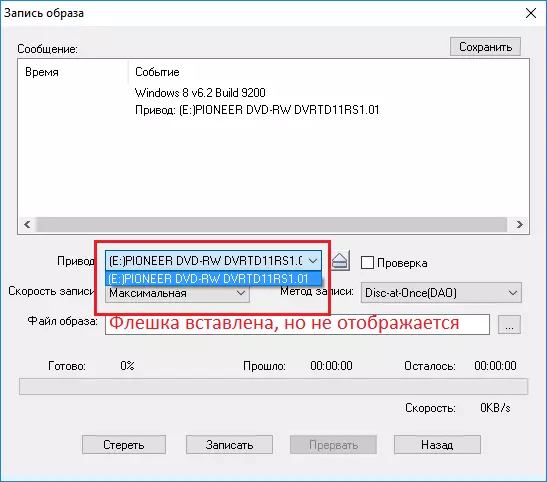
ז פון דעם פּראָבלעם
ונטער מיר וועלן קוקן אין די הויפּט סיבות וואָס קען פאַרשאַפן דעם פּראָבלעם.- די סיבות פֿאַר עטלעכע און רובֿ פּראָסט פון זיי זענען דער טעות פון דער באַניצער זיך. עס זענען געווען פאלן ווען דער באַניצער לייענען ערגעץ וואָס איר קענען טאָן, למשל, די באָאָטאַבלע וסב בליץ פאָר אין אָרייטרי און געוואוסט ווי צו נוצן דעם פּראָגראַם, אַזוי איך מיסט דעם אַרטיקל דורך די אויערן און באַשלאָסן צו פּרובירן עס זיך. אָבער, ווען טריינג צו טאָן דאָס, איך געקומען אַריבער פּונקט מיט די פּראָבלעם פון "ומזעיק" פון די פלאַש דרייוו.
- אן אנדער סיבה איז דער טעות פון דער בליץ פאָר זיך. רובֿ מסתּמא, עס איז געווען עטלעכע פאַקשאַן ווען ארבעטן מיט אַ בליץ פאָר, און זי פארשטאפט ענטפער צו קיין אַקשאַנז. אין רובֿ פאלן, די בליץ פאָר וועט נישט זען די אָנפירער, אָבער עס אויך כאַפּאַנז אַז די פלאַש פאָר וועט זיין געוויזן נאָרמאַלי אין די Explorer, אָבער אין דריט-פּאַרטיי מגילה, אַזאַ וויולדראַ, עס וועט ניט זיין געזען.
וועגן צו סאָלווע די פּראָבלעם
ווייַטער וועגן צו סאָלווע די פּראָבלעם קענען בלויז נוצן אויב דיין בליץ פאָר איז בישליימעס געוויזן אין די אָנפירער, אָבער די ולמאַנטאָ קען נישט געפֿינען.
מעטאָד 1: סעלעקטירן דעם געוואלט צעטיילונג צו אַרבעטן מיט אַ בליץ פאָר
אויב דער בליץ פאָר איז ניט געוויזן אין קעגן דורך דעם שולד פון דעם שטעלע, דאָס איז מערסט מסתּמא, עס וועט זיין געוויזן אין די אָנפירער. דעריבער, זען אויב די אָפּערייטינג סיסטעם זעט דיין וסב בליץ פאָר דרייוו, און אויב אַזוי, דעריבער, רובֿ מסתּמא, דער פאַל איז אין דיין ינאַטטענטיאָן.
קעגן עטלעכע באַזונדער מכשירים פֿאַר ארבעטן מיט פאַרשידענע מידיאַ. למשל, עס איז אַ געצייַג פֿאַר ארבעטן מיט ווירטואַל דרייווז, עס איז אַ געצייַג פֿאַר ארבעטן מיט דרייווז, און עס איז צו אַרבעטן מיט פלאַש דרייווז.
רובֿ מסתּמא, איר נאָר פּרובירן צו "שנייַדן" דער דיסק בילד אויף די וסב בליץ פאָר אין די געוויינטלעך וועג, און עס טורנס אויס אַז גאָרנישט וועט פּאַסירן צו איר ווייַל די פּראָגראַם פשוט קען נישט זען די פאָר.
צו אַרבעטן מיט רימווואַבאַל דרייווז, איר זאָל קלייַבן אַ געצייַג צו אַרבעטן מיט די הדד, וואָס איז אין סובפּאַראַגראַף "זיך-לאָודינג" מעניו.
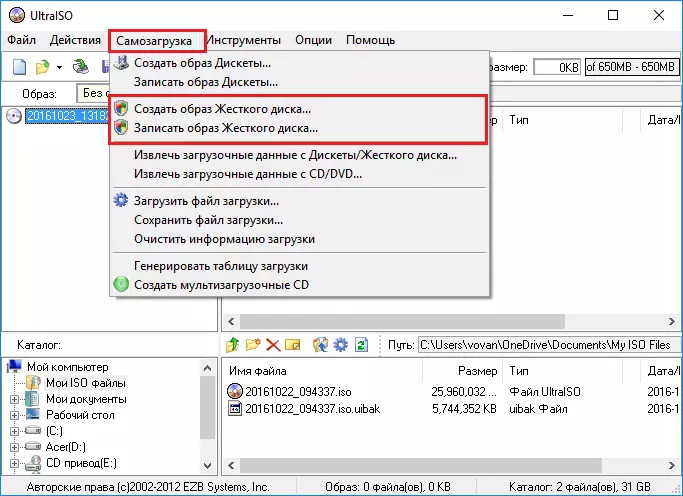
אויב איר סעלעקטירן "שרייב אַ שווער דיסק בילד" אַנשטאָט פון "פאַרברענען די סי בילד", דער באַמערקן אַז דער בליץ פאָר איז נאָרמאַלי געוויזן.
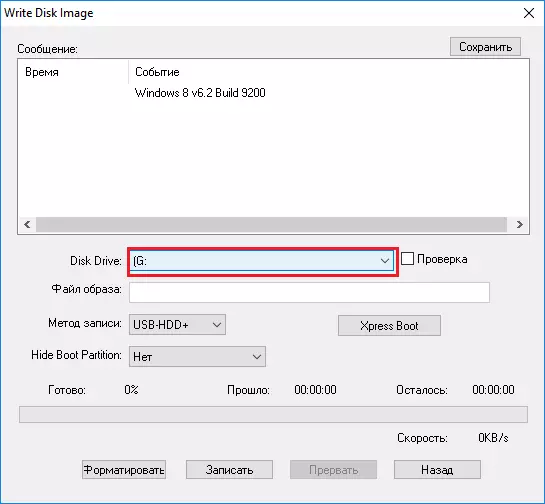
מעטאָד 2: פאָרמאַטטינג אין פאַט 32
אויב דער ערשטער אופֿן האט נישט העלפן סאָלווע די פּראָבלעם, דעריבער, רובֿ מסתּמא, דער פאַל איז אין די סטאָרידזש מיטל. אין סדר צו ריכטיק דעם פּראָבלעם, איר מוזן פֿאָרמאַט די פאָר און אין די ריכטיק טעקע סיסטעם, ניימלי אין פאַט 32.
אויב די פאָר איז געוויזן אין די Explorer, און עס האט וויכטיק טעקעס, נאָכמאַכן זיי צו דיין HDD צו ויסמיידן דאַטן אָנווער.
אין סדר צו פֿאָרמאַט דעם פאָר, איר מוזן עפענען די "מייַן קאָמפּיוטער" און גיט אויף די דיסק רעכט-גיט און סעלעקטירן "פֿאָרמאַט".
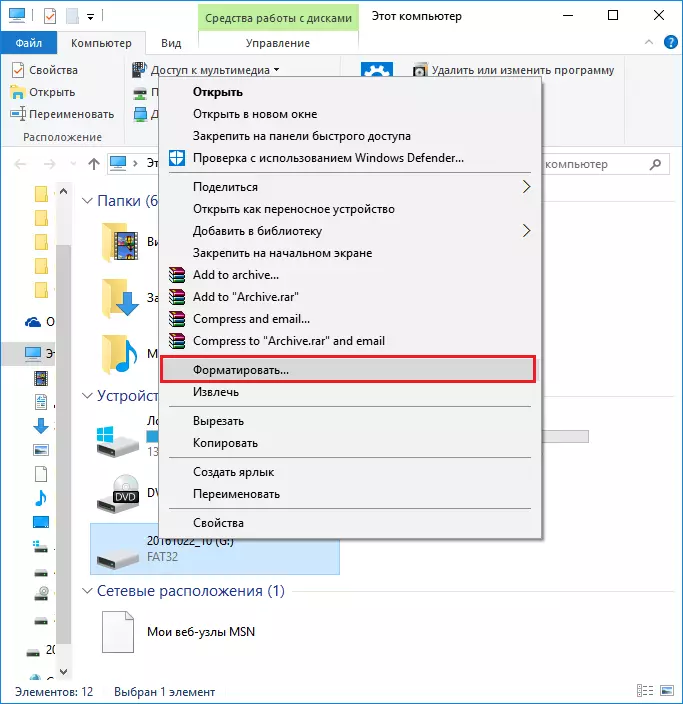
איצט איר דאַרפֿן צו ספּעציפיצירן די FAT32 טעקע סיסטעם אין די פֿענצטער וואָס איז געוויזן, אויב עס איז אַנדערש, און אַראָפּנעמען די טשעקקבאָקס מיט "שנעל (רייניקונג טיש און פונקטן)" צו מאַכן אַ גאַנץ פאָרמאַטטינג פון די פאָר. נאָך דעם, גיט "אָנהייב".

איצט עס בלייבט נאָר צו וואַרטן ביז פאָרמאַטטינג איז געענדיקט. די געדויער פון גאַנץ פאָרמאַטטינג איז יוזשאַוואַלי מער געשווינד און דעפּענדס אויף די פילינג פון די פאָר און ווען די לעצטע מאָל איר דורכגעקאָכט פולשטענדיק פאָרמאַטטינג.
מעטאָד 3: לויפן אויף ביכאַף פון דער אַדמיניסטראַטאָר
פֿאַר עטלעכע טאַסקס אין אָדרטאָ, עקסאַקיוטאַד מיט אַ וסב פאָר, דאַרפן אַדמיניסטראַטאָר רעכט. מיר וועלן פּרובירן צו קאַטער די פּראָגראַם מיט די מעטהאָדס מיט זייער אָנטייל.
- צו טאָן דאָס, דריקט אויף די ולומעו לאַבעל מיט די רעכט מויז קנעפּל און אין די קנאַל-אַרויף קאָנטעקסט מעניו, סעלעקטירן "לויפן פון דער אַדמיניסטראַטאָר".
- אויב איר נוצן אַ חשבון מיט אַדמיניסטראַטאָר רעכט, איר נאָר האָבן צו ענטפֿערן "יאָ." אויב איר טאָן ניט האָבן זיי, Windows וועט פאָרשלאָגן צו אַרייַן די אַדמיניסטראַטאָר שפּריכוואָרט. דורך ספּעסאַפייינג עס ריכטיק, דער ווייַטער מאָמענט די פּראָגראַם וועט זיין לאָנטשט.
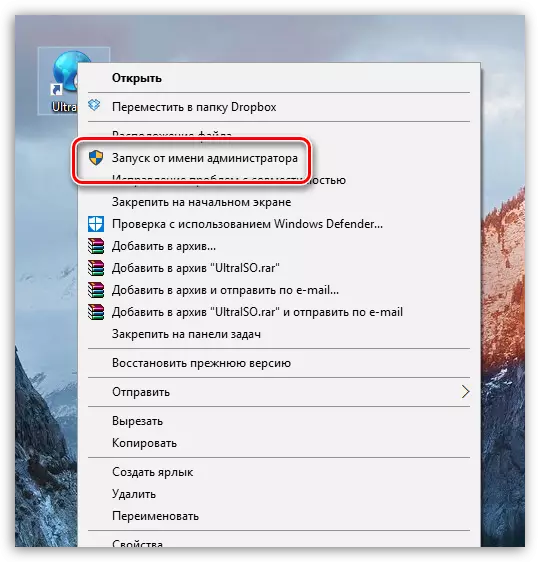
מעטהאָדס 4: פאָרמאַטטינג אין NTFS
NTFS איז אַ פאָלקס טעקע סיסטעם פֿאַר סטאָרינג גרויס אַמאַונץ פון דאַטן, וואָס הייַנט איז געהאלטן די מערסט געניצט פֿאַר אַקיומיאַליישאַן דעוויסעס. ווי אַן אָפּציע - מיר וועלן פּרובירן צו פֿאָרמאַט אַ וסב פאָר אין NTFS.
- צו טאָן דאָס, עפענען די Windows Explorer אין די "דעם קאָמפּיוטער" אָפּטיילונג, און דאַן רעכט גיט אויף דיין פאָר און אין די געוויזן קאָנטעקסט מעניו, סעלעקטירן "פֿאָרמאַט".
- סעלעקטירן "NTFS" טעקע סיסטעם "און מאַכן זיכער אַז איר האָט שוין אַוועקגענומען די טשעקקבאָקס לעבן די" שנעל פאָרמאַטטינג "נומער. לויפן דעם פּראָצעס דורך קליקינג די "אָנהייב" קנעפּל.
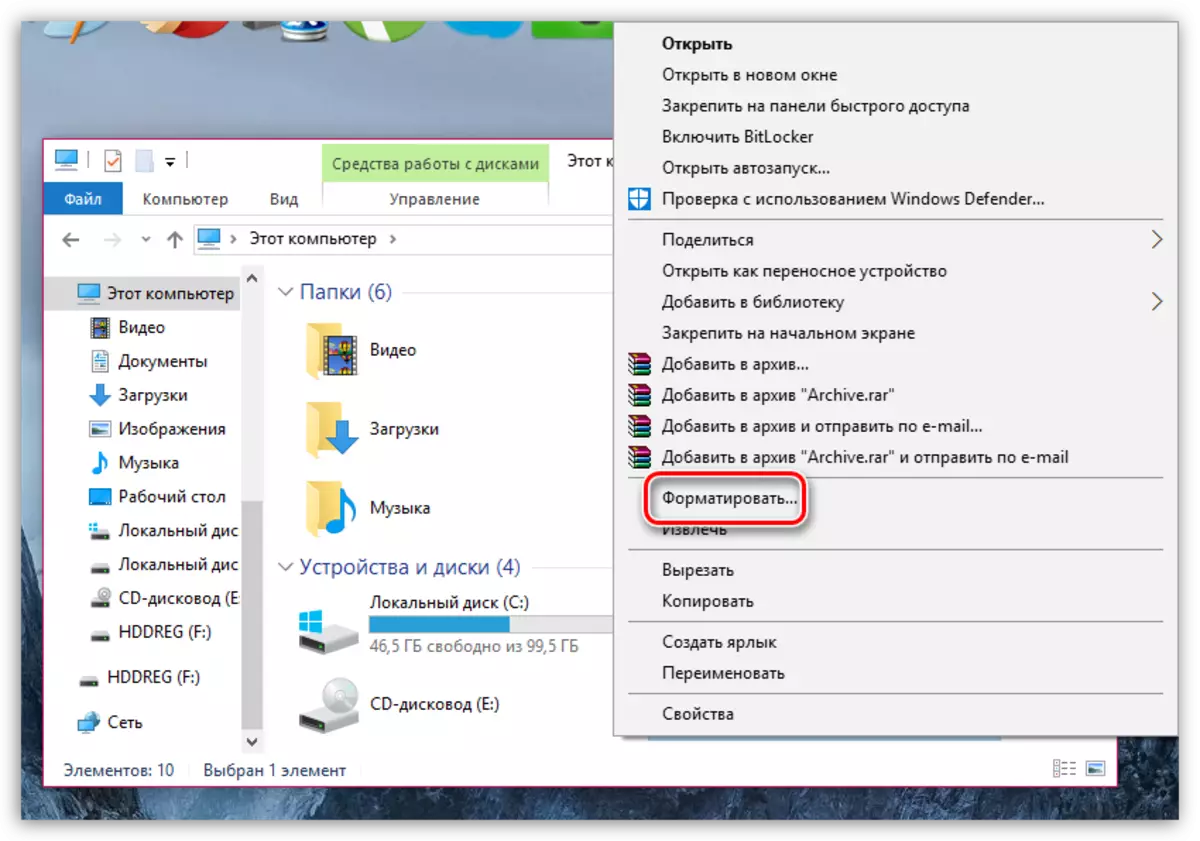
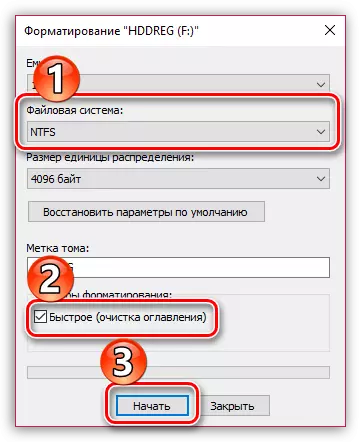
מעטהאָדס 5: ריינסטאַל וויראַיסאָ
אויב איר זענט וואַטשינג די פּראָבלעם אין ולאַיסאָ, כאָטש אומעטום פאָר איז געוויזן ריכטיק, איר קען טראַכטן וועגן די אַרבעט פון דעם פּראָגראַם. אַזוי, איצט מיר וועלן פּרובירן צו ריינסטאַל עס.
צו אָנהייבן, איר דאַרפֿן צו ויסמעקן די פּראָגראַם פון די קאָמפּיוטער, און דאָס מוזן זיין געטאן גאָר. אונדזער אַרבעט איז גאנץ פֿאַר רעוואָ ונינסטאַללער.
- לויפן די רעוואָ ונינסטאַללער פּראָגראַם. באַמערקונג אַז דער רעכט אַדמיניסטראַטאָר זענען פארלאנגט פֿאַר זייַן קאַטער. דער פאַרשטעלן וועט מאַסע אַ רשימה פון מגילה אינסטאַלירן אויף דיין קאָמפּיוטער. געפֿינען ולאַמיסאָ צווישן זיי, רעכט גיט עס און סעלעקטירן ויסמעקן.
- טכילעס, די פּראָגראַם וועט אָנהייבן צו שאַפֿן אַ אָפּזוך פונט אין פאַל, ווי אַ רעזולטאַט פון ונינסטאַללינג, איר וועט האָבן פּראָבלעמס אין די אָפּעראַציע פון די סיסטעם, און די ונינסטאַלאַטאָר וועט אָנהייבן די ונינסטאַללער געבויט אין די ולאַיסאָ פּראָגראַם. פאַרענדיקן די באַזייַטיקונג דורך דיין געוויינטלעך אופֿן.
- אַמאָל די דילישאַן איז געענדיקט, רעוואָ ונינסטאַללער וועט פאָרשלאָגן איר צו יבערקוקן צו געפֿינען די רוען טעקעס שייַכות צו ול 30iso. קוק די "אַוואַנסירטע" פּאַראַמעטער (פּרעפעראַבלי), און דעמאָלט גיט די "סקאַן" קנעפּל.
- ווי באַלד ווי רעוואָ ונינסטאַללער פינישעס סקאַנינג, עס וועט ווייַזן די רעזולטאַטן. ערשטער פון אַלע, עס וועט זיין די זוכן רעזולטאַטן פֿאַר די רעגיסטרי. אין דעם פאַל, די דרייסט פּראָגראַם וועט הויכפּונקט די שליסלען וואָס פאַרבינדן צו ול 30iso. שטעלן די טיקס לעבן די שליסלען מיטן נאָמען (דאָס איז וויכטיק), און דעמאָלט גיט די ויסמעקן קנעפּל. גיי ווייטער.
- נאָך רעוואָ ונינסטאַללער דיספּלייז אַלע פאָלדערס און טעקעס לינקס דורך די פּראָגראַם. עס איז ניט נייטיק צו ספּעציעל נאָכפאָלגן וואָס איר ויסמעקן, איר טאָן ניט דאַרפֿן, אַזוי רעכט דריקן די "סעלעקטירן אַלע" קנעפּל און דאַן "ויסמעקן".
- נאָענט רעוואָ ונינסטאַללער. צו די סיסטעם לעסאָף אנגענומען די ענדערונגען געמאכט, ריסטאַרט די קאָמפּיוטער. נאָך דעם, איר קענען גיין צו אָפּלאָדירן די נייַ הויך קאַנטראַפטאָו פאַרשפּרייטונג פון די צוקעראָו.
- דורך דאַונלאָודינג די ינסטאַלירונג טעקע, שטעלן די פּראָגראַם צו די פּראָגראַם און קאָנטראָלירן די פאָרשטעלונג מיט דיין פאָר.
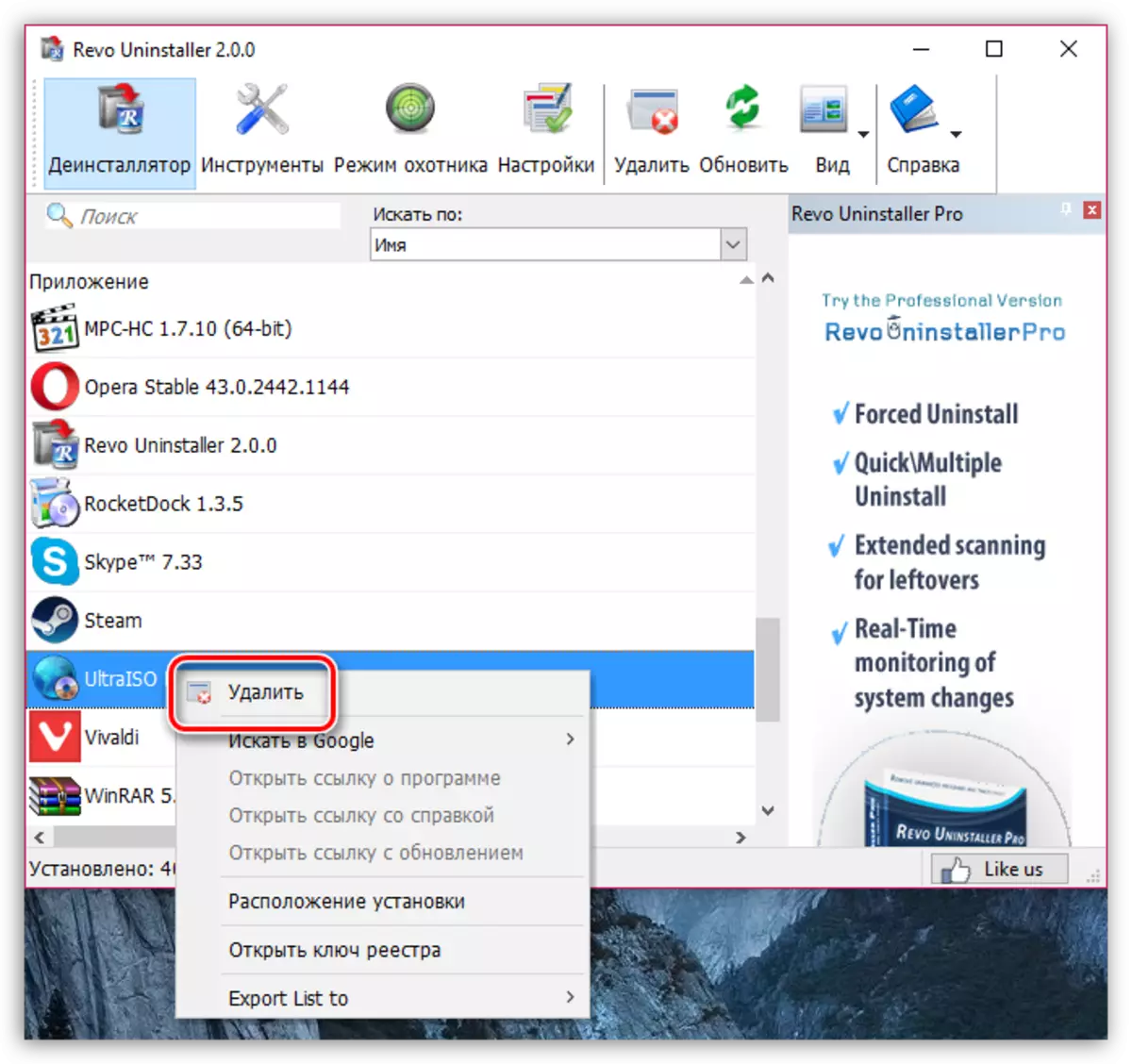
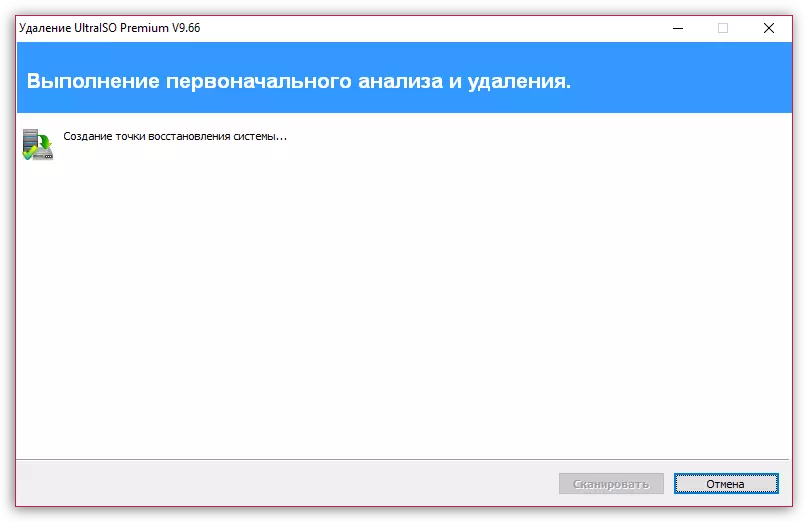
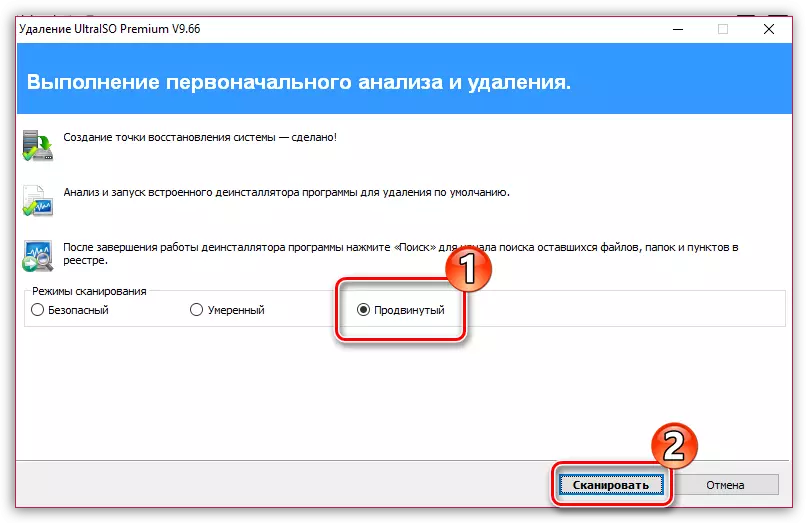

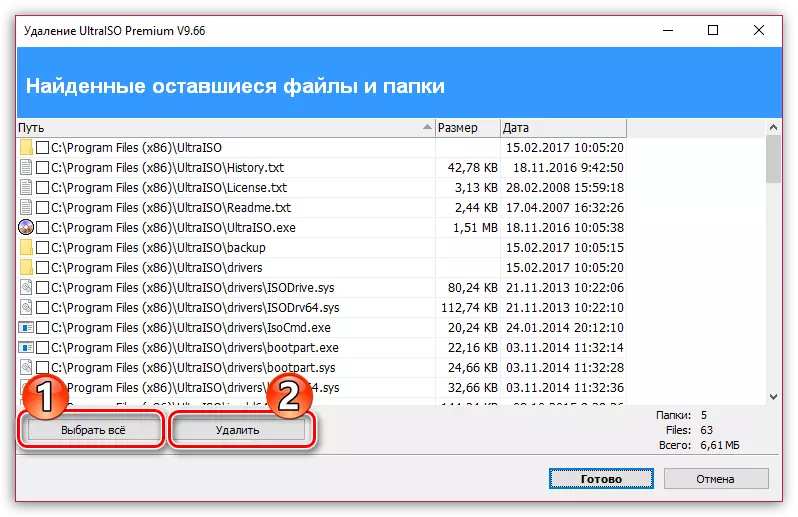
מעטאָד 6: טוישן אותיות
עס איז ווייַט פון דעם פאַקט אַז דער אופֿן וועט העלפֿן איר, אָבער נאָך פּרובירן גוט גליק. דער אופֿן איז אַז איר טוישן די פאָר בריוו צו קיין אנדערע.
- צו טאָן דאָס, עפענען די קאָנטראָל טאַפליע מעניו, און גיין צו די "אַדמיניסטראַציע" אָפּטיילונג.
- טאָפּל גיט אויף די "קאָמפּיוטער מאַנאַגעמענט" פירמע.
- סעלעקטירן דעם אָפּטיילונג "לינקס געגנט אין די לינקס געגנט. געפֿינען דיין וסב פאָר אין די דנאָ פֿענצטער, רעכט גיט אויף עס און גיין צו "טוישן די פאָר בריוו אָדער דרך צו דעם דיסק."
- דריקט אויף די רעדאַגירן קנעפּל אין אַ נייַ פֿענצטער.
- אין די רעכט פֿענצטער פון די פֿענצטער, יקספּאַנד די רשימה און סעלעקטירן אַ פּאַסיק פריי בריוו, למשל, אין אונדזער פאַל די קראַנט בריוו פון דעם דיסק "ג", אָבער מיר וועלן פאַרבייַטן עס מיט "ק".
- א ווארענונג וועט זיין געוויזן אויף דעם עקראַן. שטימען מיט אים.
- נאָענט דעם דיסק פאַרוואַלטונג פֿענצטער, און דאַן לויפן פליסיק און קאָנטראָלירן דעם בייַזייַן פון אַ סטאָרידזש מיטל.
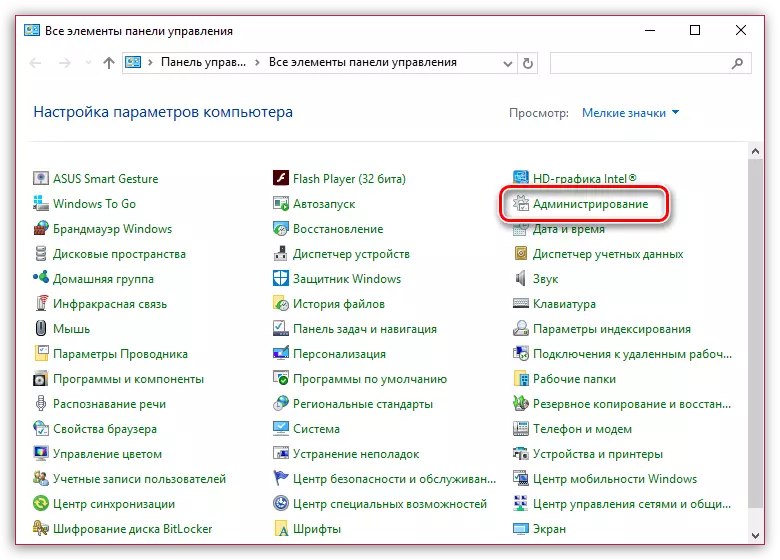
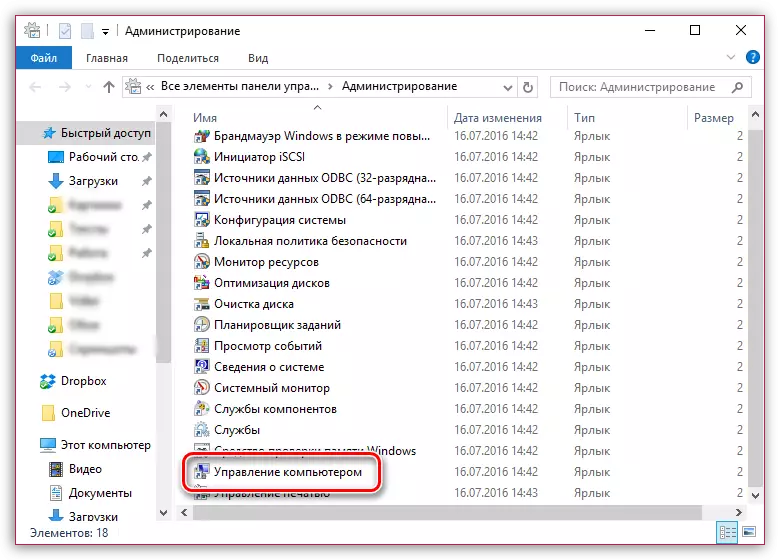
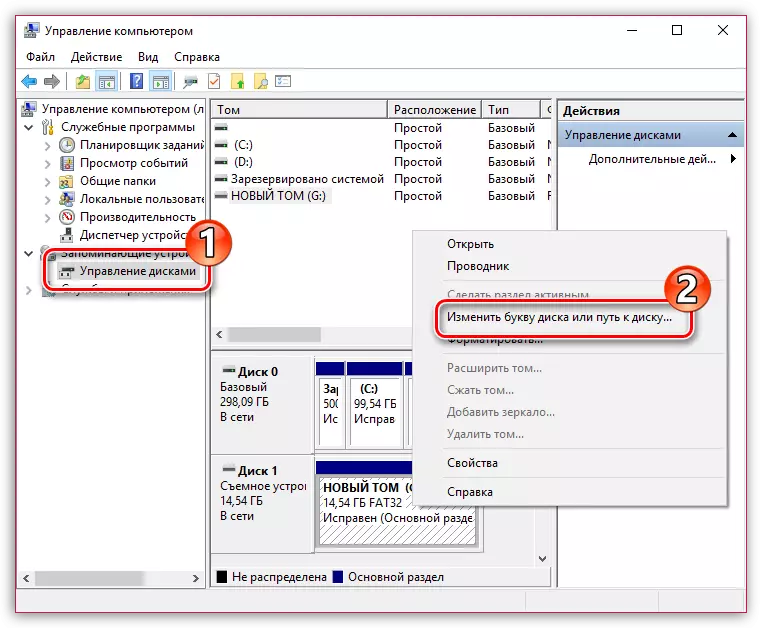
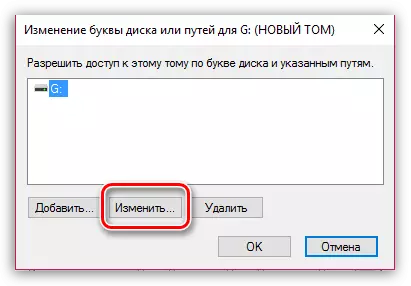

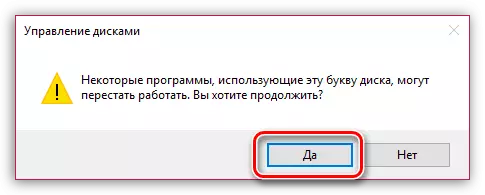
מעטאָד 7: רייניקונג די פאָר
מיר וועלן פּרובירן צו ריין די פאָר ניצן די דיסקקע נוצן און דאַן פֿאָרמאַט עס אין איינער פון די מעטהאָדס דיסקרייבד אויבן.
- איר וועט דאַרפֿן צו לויפן די באַפֿעל פּינטלעך אויף ביכאַף פון דער אַדמיניסטראַטאָר. צו טאָן דאָס, עפענען די זוך שטריקל און שרייַבן אַ קמד אָנפֿרעג אין עס.
דריקט אויף די רעכט-גיט רעזולטאַט און אין די קאָנטעקסט מעניו, סעלעקטירן "לויפן אויף ביכאַף אויף ביכאַף פון דער אַדמיניסטראַטאָר".
- אין די געוויזן פֿענצטער, לויפן די דיסקפּאַרט נוצן דורך די באַפֿעל:
- ווייַטערדיק, מיר וועלן דאַרפֿן צו ווייַזן אַ רשימה פון דיסקס, אַרייַנגערעכנט רימווואַבאַל. איר קענען מאַכן עס אַ מאַנשאַפֿט:
- איר דאַרפֿן צו באַשליסן וואָס פון די דערלאנגט סטאָרידזש דעוויסעס איז דיין בליץ פאָר. די יזיאַסט וועג קענען דאָס זיין געטאן באזירט אויף זייַן גרייס. לעמאָשל, אונדזער פאָר האט אַ גרייס פון 16 גיגאבייט, און אויף די באַפֿעלן שורה דער דיסק איז קענטיק מיט אַ אַפאָרדאַבאַל אָרט אין דער סומע פון 14 גיגאבייט, עס מיטל אַז עס מיטל אַז עס מיטל אַז עס איז. סעלעקטירן עס מיט אַ מאַנשאַפֿט:
- ריין די אויסגעקליבן סטאָרידזש מיטל מיט די באַפֿעל:
- איצט די באַפֿעלן שורה פֿענצטער קענען זיין פארשלאסן. דער ווייַטער שריט וואָס מיר דאַרפֿן צו טאָן איז פאָרמאַטטינג. צו טאָן דאָס, לויפן די "דיסק מאַנאַגעמענט" פֿענצטער (ווי צו טאָן דאָס, דיסקרייבד אויבן), גיט אין די דנאָ פון די פֿענצטער אויף דיין בליץ פאָר און סעלעקטירן "שאַפֿן אַ פּשוט טאָם".
- איר וועט באַגריסן די "טאָם שאַפונג מאַזעק", נאָך וואָס איר וועט ווערן געבעטן צו ספּעציפיצירן די גרייס פון דעם באַנד. לאָזן דעם ווערט דורך פעליקייַט, און דאַן גיין צו דער ווייַטער.
- אויב נויטיק, באַשטימען אן אנדער בריוו פֿאַר די סטאָרידזש מיטל, און גיט די "ווייַטער" קנעפּל.
- דורכפירן די פאָרמאַטטינג פון די פאָר דורך געלאזן די ערשט ינדאַקייטערז.
- אויב נייטיק, די מיטל קענען זיין איבערגעזעצט אין NTFS, ווי דיסקרייבד אין דער פערט אופֿן.
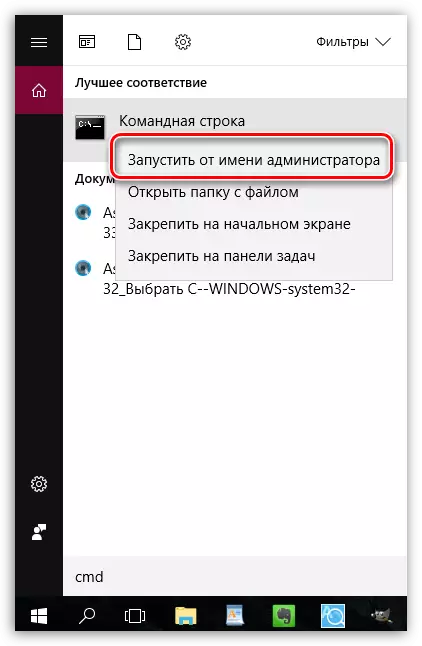
DiskPart.
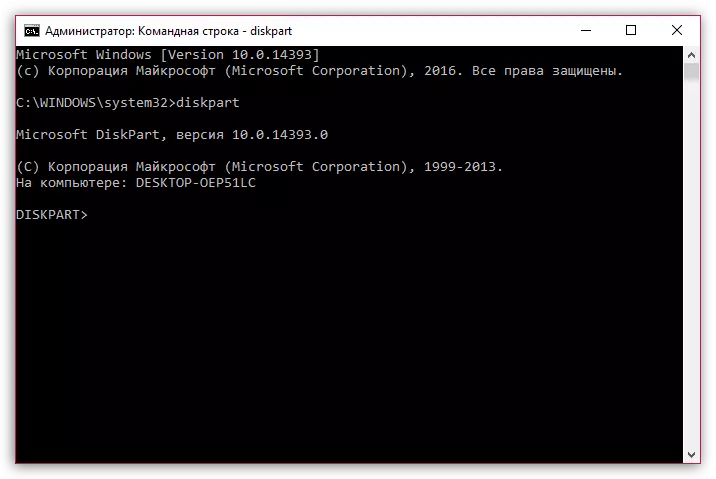
רשימה דיסק.
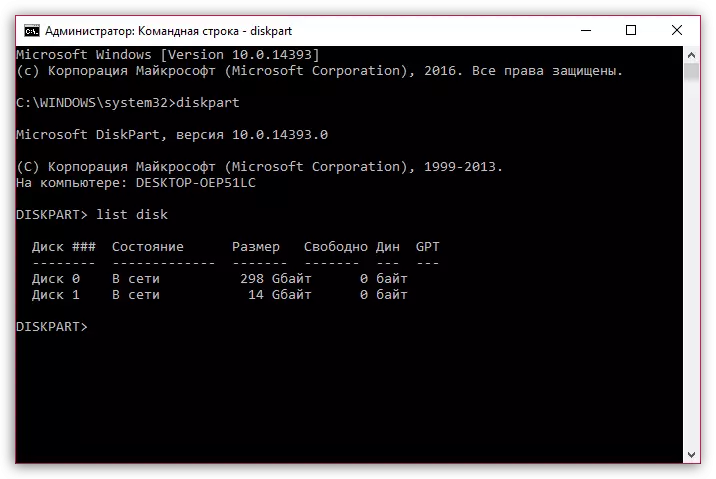
סעלעקט דיסק = [_דיסק_נאַמע], ווו [_דיסק] איז די נומער וואָס איז ספּעסיפיעד לעבן די פאָר.
פֿאַר בייַשפּיל, אין אונדזער פאַל, די באַפֿעל וועט קוקן ווי דאָס:
סעלעקט דיסק = 1
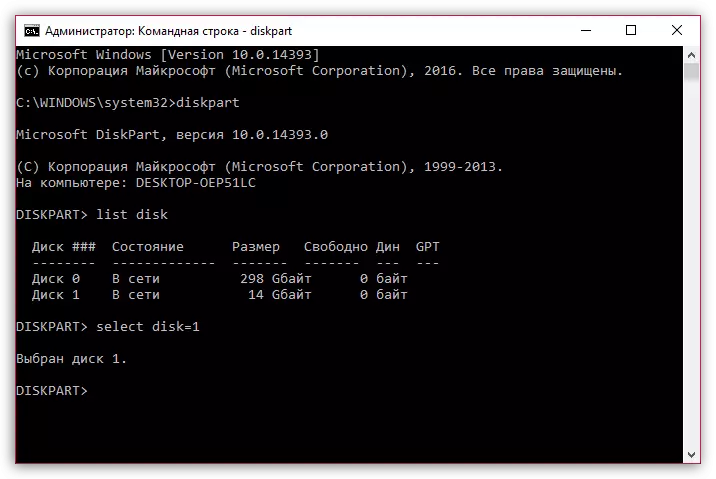
ריין.
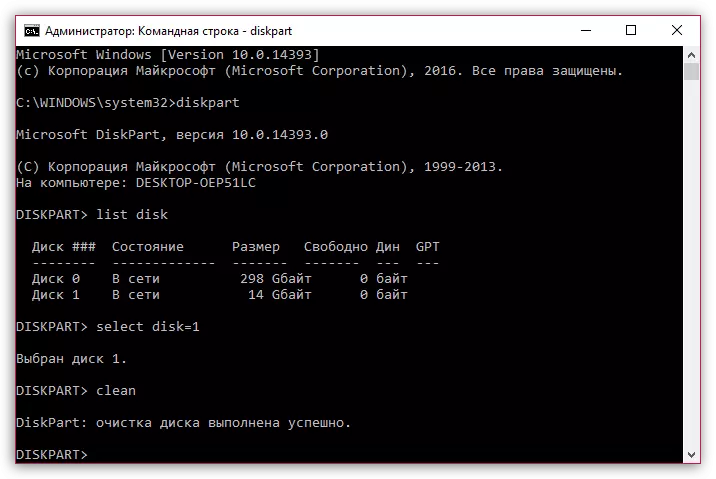
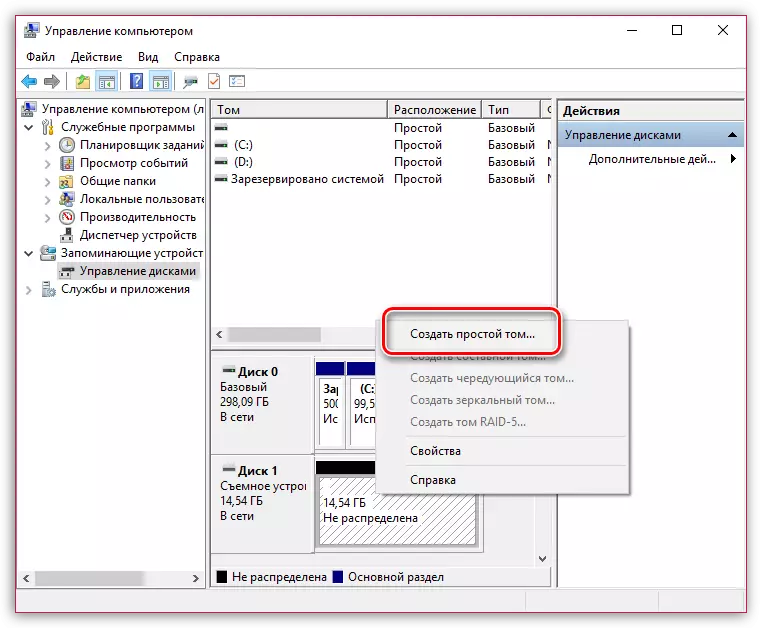
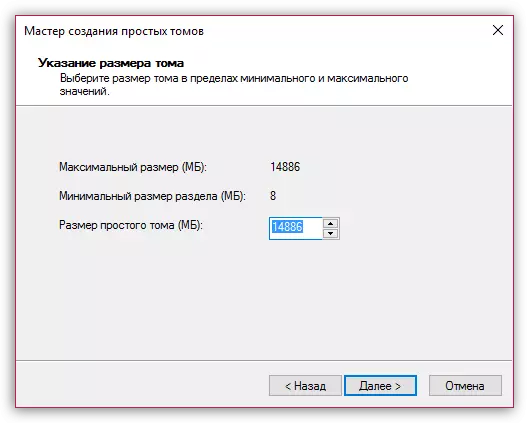
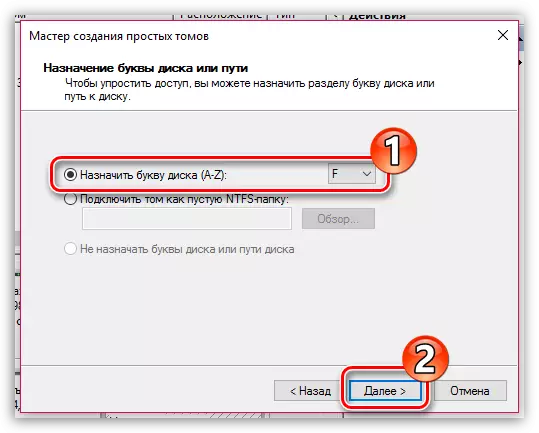
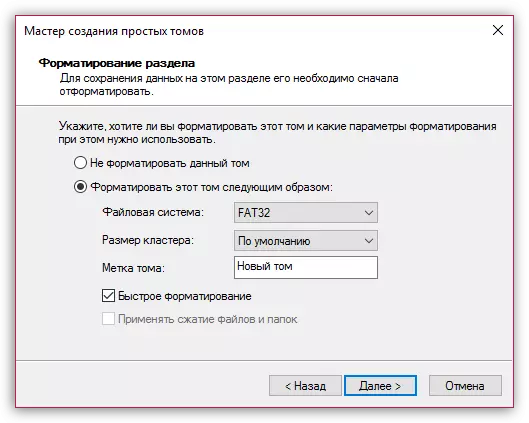
און לעסאָף
דאָס איז די מאַקסימום נומער פון רעקאַמאַנדיישאַנז וואָס קענען העלפֿן צו עלימינירן די פּראָבלעם אונטער באַטראַכטונג. צום באַדויערן, ווי ניצערס זאָגן, די פּראָבלעם קען זיין געפֿירט דורך די אָפּערייטינג סיסטעם זיך, דעריבער, אויב קיין אופֿן קען נישט העלפן איר פון דעם אַרטיקל, אין די מערסט עקסטרעם פאַל איר קענען פּרובירן צו ריינסטאַל פֿענצטער.
זען אויך: שריט דורך שריט פירן צו ינסטאַלירן פֿענצטער פון אַ בליץ פאָר
אַז ס אַלע הייַנט.
